TeamViewer es una plataforma global de conectividad remota que brinda acceso seguro a cualquier dispositivo, en cualquier parte del mundo. Se utiliza para reuniones en línea y uso compartido de archivos entre computadoras e instrumentación controlada, como robots o maquinaria industrial, de forma remota a través de conexiones VPN (redes privadas virtuales).
En el siguiente tutorial, aprenderá a instalar TeamViewer en Debian 11 Bullseye. El tutorial importará el repositorio oficial y la clave gpg y actualizará y eliminará el software de escritorio remoto mediante la terminal de línea de comandos.
Actualizar Debian
Antes de continuar con el tutorial, es bueno asegurarse de que su sistema esté actualizado con todos los paquetes existentes.
sudo apt update && sudo apt upgrade -yInstalar dependencias
Será necesario instalar las siguientes dependencias. La mayoría de estos paquetes ya estarían presentes en su sistema, pero ejecutar el comando puede ayudar a garantizar que estén instalados.
sudo apt install wget apt-transport-https gnupg2 -ySi omite y encuentra problemas, regrese y simplemente ejecute el comando.
Instalar TeamViewer
El primer paso es importar la clave GPG para verificar la autenticidad de los paquetes. En su terminal, ejecute el siguiente comando para importar a su llavero.
wget -O- https://download.teamviewer.com/download/linux/signature/TeamViewer2017.asc | gpg --dearmor | sudo tee /usr/share/keyrings/teamview.gpgA continuación, importe el repositorio.
echo "deb [arch=amd64 signed-by=/usr/share/keyrings/teamview.gpg] \
http://linux.teamviewer.com/deb stable main" \ | sudo tee /etc/apt/sources.list.d/teamviewer.listAhora ejecute una actualización de APT para reflejar el repositorio recién importado.
sudo apt updateFinalmente, puede instalar TeamViewer usando el siguiente comando.
sudo apt install teamviewer -yTenga en cuenta que, durante la instalación, es posible que vea mantener la fuente o importar el mantenedor; idealmente, elija comparar los cambios si siguen siendo los mismos, mantenga el original.
Ejecutar TeamViewer
Ahora que tiene el software instalado, el lanzamiento se puede realizar de varias maneras.
Usando el terminal de línea de comando, puede abrir rápidamente usando el siguiente comando.
teamviewerSi desea iniciar y utilizar el terminal al mismo tiempo, envíelo a segundo plano:
teamviewer &
La mejor manera de usar TeamViewer para usuarios de escritorio que prefieren no usar el terminal de línea de comandos es abrir la GUI de la aplicación siguiendo la ruta:Activities > Show Applications > TeamViewer.
Ejemplo:
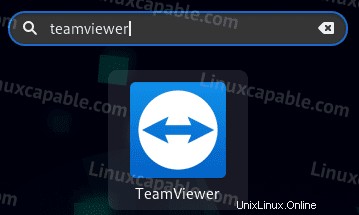
Una vez abierto, puede comenzar a usar TeamViewer conectándose a una PC remota obteniendo su dirección.
Ejemplo:
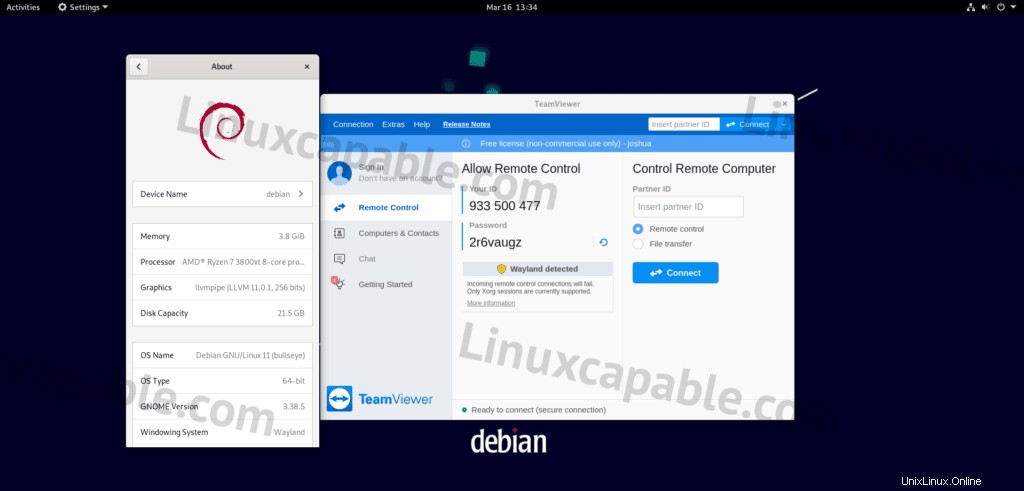
Cómo actualizar TeamViewer
El software debe actualizarse por sí mismo con los paquetes de su sistema para usuarios de escritorio, utilizando el administrador de paquetes APT. Para los usuarios que deseen verificar manualmente, use el siguiente comando en su terminal.
sudo apt update && sudo apt upgradeCómo eliminar (desinstalar) TeamViewer
Cuando ya no desee que el software de videoconferencia esté instalado en su sistema, use el siguiente comando para eliminarlo.
sudo apt autoremove teamviewer --purge -yElimine el repositorio si planea no volver a instalar el software.
sudo rm /etc/apt/sources.list.d/teamviewer.listDespués de eliminar el archivo de la lista de repositorios, elimine la GPG.
sudo rm /usr/share/keyrings/teamviewer.gpg